
Ez a szoftver folyamatosan futtatja az illesztőprogramokat, így megvédi az általános számítógépes hibákat és a hardverhibákat. Ellenőrizze az összes illesztőprogramot most 3 egyszerű lépésben:
- Töltse le a DriverFix alkalmazást (ellenőrzött letöltési fájl).
- Kattintson a gombra Indítsa el a szkennelést hogy megtalálja az összes problémás illesztőprogramot.
- Kattintson a gombra Frissítse az illesztőprogramokat új verziók beszerzése és a rendszer hibás működésének elkerülése érdekében.
- A DriverFix alkalmazást letöltötte 0 olvasók ebben a hónapban.
Nagyon hasznos, ha az asztalt a Windows 10-en, a Windows 8.1-ben alapértelmezett állandó beállítássá teszi, különösen, ha új felhasználó vagy, és hozzászokott a régi Windows-asztalhoz. Bár nem volt könnyű az asztali gépet alapértelmezetté tenni Windows 10, 8, Windows 8.1 rendszeren, a Microsoft megvalósított egy funkciót, amely ezt meg is valósítja. Tehát, ha érdekli, hogyan kell ezt megtenni, akkor nézze meg az alábbi irányelveket.
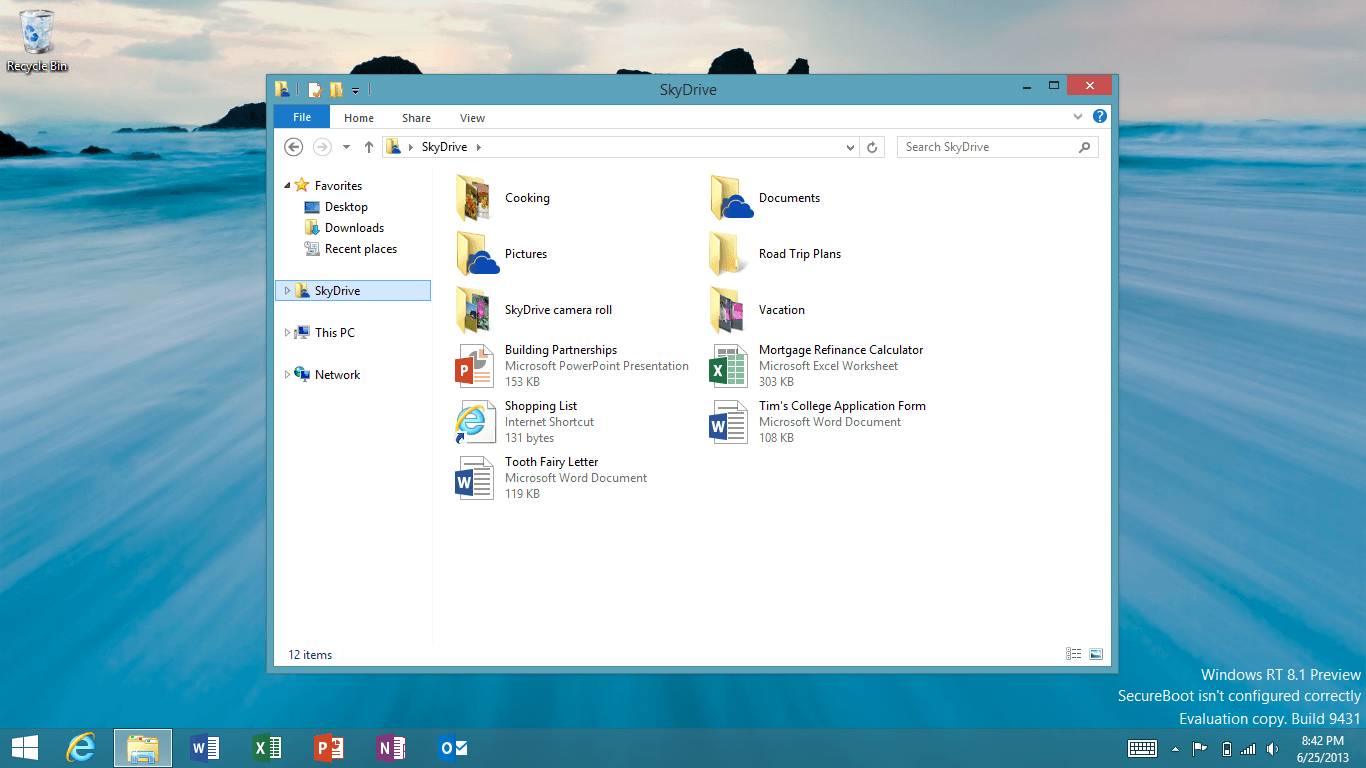
Ez az oktatóanyag néhány rövid lépésben elmagyarázza, hogyan lehet az asztalt alapértelmezetté tenni a Windows 10, 8.1 rendszeren, közvetlenül a számítógép indításakor. Az egész folyamat 2 percnél tovább tart. Normális esetben a Windows 10, 8.1 más és más indító képpel rendelkezik, mint az előzőek. Sok embert csalódott a tény, hogy minden alkalommal kattintaniuk kell, amikor a PC elindul az Asztal alkalmazásban. Vessünk egy pillantást arra, hogyan tehetnénk könnyebbé számukra a dolgokat.
Tegye alapértelmezetté az asztalt a Windows 10 rendszerben
1. A Windows PC indítása után bal egérgombbal kell kattintanunk a képernyő bal oldalán található „Asztal” alkalmazásra, hogy belépjünk az asztali módba.
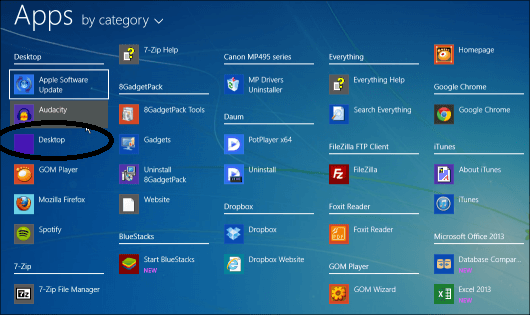
2. Kattintson a jobb egérgombbal a tálca nyitott területére (amely a képernyő alsó részén található), és kattintson bal egérgombbal a „Tulajdonságok” elemre.
3. Kattintson bal gombbal a „Navigáció” fülre a „Tálca és navigációs tulajdonságok” ablak felső részén.
4. Az ablak „Kezdőképernyő” részében jelölje be a „Lépjen az asztalra a Start helyett, amikor bejelentkezem” jelölőnégyzetet.
5. Kattintson a „Tálca és navigációs tulajdonságok” ablak alsó részén az „OK” gombra.
6. Indítsa újra a számítógépet a változások életbe léptetése érdekében.
Ha elakadt a csempe képernyőn, és vissza szeretné szerezni az asztalát, akkor ki kell kapcsolnia a táblagép módot. Tehát kattintson az értesítések ikonjára, amely az óra mellett található (négyzet alakú mezőt kell találnia), majd kattintson a táblagép mód gombjára. Most ki kell kapcsolnia a táblagép módot.
Ez az, miután a számítógép újraindul, automatikusan eljut az asztali alkalmazáshoz. Ha bármilyen gondolata vagy fejlesztése van ezzel a cikkel kapcsolatban, tudassa velünk alább.
KAPCSOLÓDÓ Történetek az ellenőrzéshez:
- Az asztal nem érhető el, ha a hely ezen a számítógépen van [100% -osan javítva]
- Telepítse a MacOS Mojave Dynamic Desktop alkalmazást a Windows 10 rendszerre
- Teljes javítás: Beállítás asztali háttérként nem működik a Windows 10 rendszerben

![Törölje a Szoftverterjesztés mappát Windows 10 rendszeren [EASY METHOD]](/f/8b3a54fcc40fac850348dc4721b28a82.jpg?width=300&height=460)
